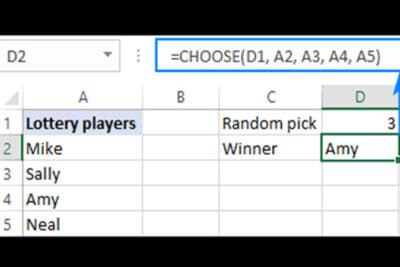- El modo de cálculo automático de Excel puede ralentizar libros grandes
- La configuración de cálculo se transfiere al abrir libros en diferentes modos
- El cálculo manual permite controlar cuándo se actualizan las fórmulas
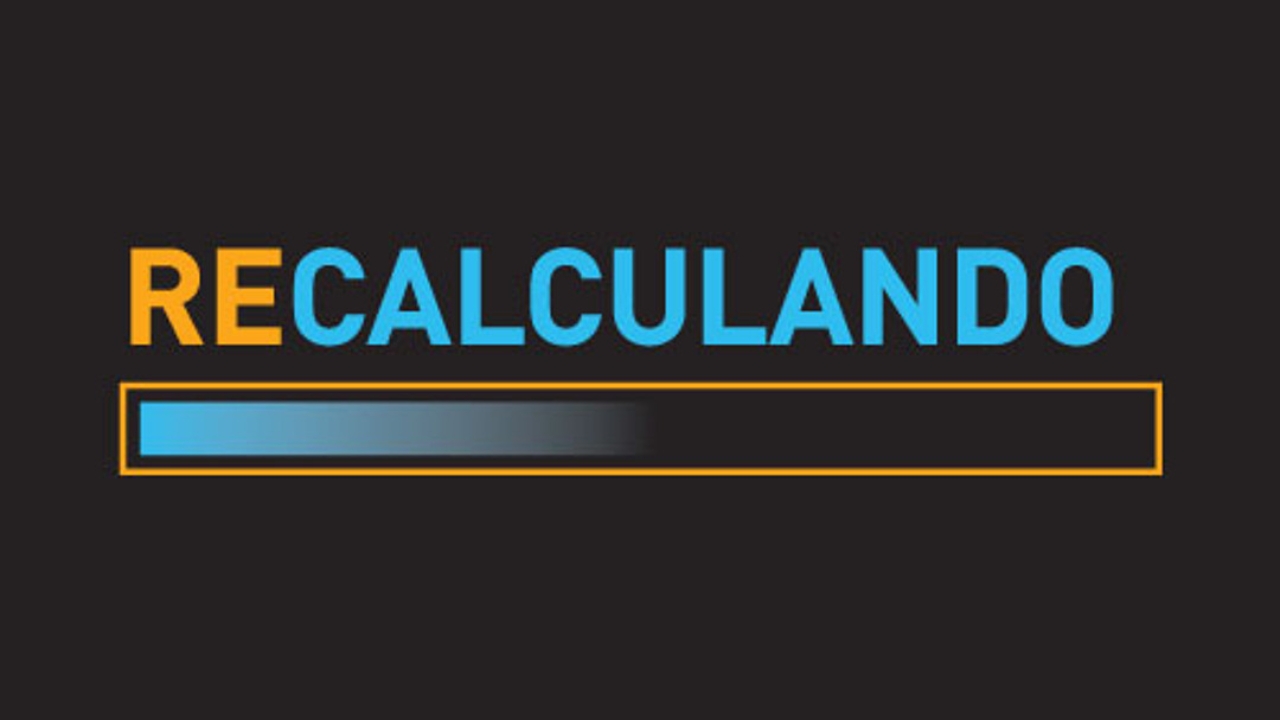
¿Por qué Excel recalcula constantemente las fórmulas, llegando a ser una molestia o incluso un problema de rendimiento? Si alguna vez has sentido que tu hoja de cálculo va más lenta de lo normal o que cada cambio que haces dispara un recálculo eterno, tranquilo, no eres el único. Muchos usuarios de Excel, tanto principiantes como avanzados, se han topado con la situación de que Excel recalcula constantemente sus fórmulas, afectando la fluidez de su trabajo sin entender del todo por qué ocurre o cómo solucionarlo.
Dominar el comportamiento del cálculo en Excel es clave para optimizar tu experiencia y evitar pérdida de tiempo y frustraciones. En este artículo vamos a desgranar en detalle cómo funciona el proceso de cálculo de Excel, por qué a veces recalcula de forma constante, los distintos modos de operación disponibles, y sobre todo, cómo puedes tomar el control para decidir cuándo y cómo se recalculan tus hojas de cálculo. Te enseñaremos desde las opciones de cálculo automáticas y manuales, hasta trucos prácticos para evitar que todo tu trabajo se ralentice innecesariamente.
Entendiendo el cálculo automático de Excel
Por defecto, Excel está programado para que todas las fórmulas y funciones se recalculen automáticamente cada vez que modificas o agregas datos en cualquier celda relacionada con una fórmula. Esta opción, denominada «Cálculo automático», es la que mejor se ajusta a la mayoría de escenarios cotidianos, ya que garantiza que los resultados estén siempre actualizados en tiempo real.
Esto quiere decir que, por ejemplo, si tienes una fórmula que suma todas las celdas de una columna y añades una nueva fila, Excel ajusta la fórmula e inmediatamente recalcula el total.
Sin embargo, este modo de funcionamiento puede causar ralentizaciones cuando trabajas con libros muy grandes, que contienen cientos o miles de fórmulas complejas. En esos casos, cada pequeña modificación puede desencadenar un proceso de recálculo general que consume muchos recursos y tiempo. Si has notado que tu Excel se vuelve lento, y parece recalcular todo el rato, puede deberse a este comportamiento.
Opciones de cálculo en Excel: ¿cuáles existen y cómo elegir la adecuada?

La clave para tener un control total sobre cómo se recalculan tus fórmulas en Excel reside en el menú de opciones de cálculo, ubicado dentro de la pestaña de Fórmulas en el apartado «Cálculo». Aunque muchos usuarios pasan por alto esta zona, aquí es donde puedes escoger el modo de cálculo más conveniente para tu situación.
Excel ofrece varias modalidades de cálculo, cada una con su propia utilidad:
- Automático: Es la opción predeterminada. Excel recalcula todas las fórmulas de forma inmediata cada vez que cualquier celda a la que hace referencia una fórmula cambia. Así siempre tienes los datos actualizados, pero este modo puede ralentizar libros muy grandes. Para entender mejor cómo optimizar tus fórmulas, consulta nuestra guía sobre funciones y fórmulas en Excel.
- Automático excepto para tablas: Parecido al modo automático, con la diferencia de que las tablas de datos de Excel no se recalculan automáticamente. Si trabajas con tablas complejas, deberás actualizarlas manualmente pulsando F9. El resto de las fórmulas del libro seguirán recalculándose automáticamente.
- Manual: En esta configuración, Excel no recalcula nada automáticamente. Eres tú quien controla el momento en que se actualizan todas o parte de las fórmulas. Para recalcular puedes usar el botón «Calcular ahora» o el atajo de teclado F9, o bien «Calcular hoja» (Shift+F9) para recalcular solo la hoja activa.
- Recalcular antes de guardar: Una variante extra poco conocida: se puede configurar Excel para que realice el recálculo automático justo antes de guardar el libro. Así ahorras recursos mientras trabajas, pero te aseguras de que los datos estén actualizados antes de archivar el archivo.
Cada una de estas opciones tiene ventajas e inconvenientes, y su uso adecuado depende del tamaño del libro, la cantidad de fórmulas, la potencia de tu equipo y tus necesidades concretas.
¿Por qué a veces Excel parece «atascado» recalculando?
No es raro que de repente notes que Excel tarda mucho en procesar cualquier cambio, o que directamente deja de recalcular salvo que pulses Enter sobre cada celda. Este problema viene asociado con la configuración del cálculo en modo Manual.
¿Cómo puede pasar esto si nunca has cambiado esa opción manualmente? La respuesta está en el comportamiento poco conocido de Excel cuando se abren varios libros a la vez. Imagina que tienes un libro abierto en modo Automático y, sin darte cuenta, abres otro libro que fue guardado con la opción de cálculo en Manual (por ejemplo, porque viene de otro usuario, de un ERP, o de una fuente externa). En ese momento, Excel aplica el modo de cálculo del último libro abierto a todos los libros abiertos en esa sesión. Así, aunque tú no hayas tocado nada, el cálculo pasa a ser Manual para todos tus archivos.
Después, al guardar el archivo original, éste se queda con el modo en Manual, y la próxima vez que lo abras, volverá a funcionar igual, recalculando solo cuando pulses F9 o Enter en cada celda. Es un detalle fácil de pasar por alto, ya que Excel no siempre muestra avisos claros sobre el cambio de modo de cálculo.
Cómo saber en qué modo de cálculo está tu libro de Excel
Para comprobarlo, simplemente ve a la pestaña Fórmulas y busca el grupo «Cálculo». Allí puedes desplegar las «Opciones de cálculo» y ver cuál está activa. Si ves que está en Manual, ya sabes por qué tu archivo no actualiza automáticamente.
Recuerda que este ajuste afecta a TODOS los libros abiertos al mismo tiempo, así que conviene revisar el modo de cálculo antes de guardar archivos importantes o trabajar en varios libros simultáneamente.
Soluciones prácticas a los problemas de recálculo constante o ausencia de recálculo
Ahora que entiendes cómo funciona el sistema de cálculo de Excel, es momento de ver cómo evitar problemas frecuentes y mejorar tu experiencia.
- Revisa siempre el modo de cálculo antes de trabajar con archivos de origen externo o compartidos. Así evitarás sorpresas por cambios automáticos de configuración.
- Si tu libro va lento por recalcularse constantemente, prueba el modo Manual. Solo tendrás que presionar F9 (para todo el libro) o Shift+F9 (para la hoja activa) cuando realmente quieras actualizar los resultados.
- Para usuarios avanzados: Si quieres asegurarte de que un libro concreto siempre abre en modo de cálculo Automático, puedes insertar un pequeño fragmento de código VBA en «ThisWorkbook» que fuerce esta opción al abrir o cerrar el archivo. Ten en cuenta que si abres después otro libro en Manual, este comportamiento cambiará.
- Al guardar el libro, considera la opción “Recalcular antes de guardar”, disponible en Archivo → Opciones → Fórmulas → Opciones de cálculo, para que siempre tengas datos actualizados antes de archivar.
Atajos rápidos para recalcular en Excel
Una vez que estés trabajando en modo Manual o quieras forzar el cálculo, te interesará conocer los atajos de teclado disponibles:
- F9: Calcula todas las fórmulas en todos los libros abiertos.
- Shift+F9: Calcula únicamente las fórmulas de la hoja activa.
- Ctrl+Alt+F9: Fuerza el recálculo de todas las fórmulas, incluso las que Excel considera que ya están actualizadas.
Usa estos atajos para trabajar de forma ágil y no perder el control sobre el rendimiento de tu hoja de cálculo.
¿Por qué alguien querría usar el cálculo manual en Excel?
Puede que te preguntes qué sentido tiene tener que estar recalculando a mano cuando el automático parece más cómodo. El modo Manual es especialmente útil en archivos muy grandes y complejos, que contienen gran cantidad de fórmulas y datos. Si cada vez que modificas algo Excel recalcula todo, puedes perder mucho tiempo esperando. Con el cálculo manual, puedes hacer todos los cambios que quieras libremente y solo actualizar todo cuando realmente lo necesites.
Además, este modo es fundamental si trabajas con escenarios hipotéticos o pruebas de datos, pues puedes editar varios valores sin que Excel te bloquee con recálculos intermedios.
¿Qué sucede con las tablas de datos en Excel?
Las tablas de datos en Excel tienen un comportamiento especial: en el modo «Automático excepto tablas», las fórmulas dentro de estas tablas no se recalculan automáticamente. Esto es útil para quienes usan tablas como parte de análisis tipo «What-If», ya que pueden modificar datos y decidir cuándo actualizar los resultados.
Si trabajas a menudo con este tipo de estructuras, asegúrate de conocer esta opción y recurre al método F9 para actualizar los resultados cuando lo desees.
Cómo recalcular fórmulas en Excel Online (explorador)
Excel en la nube o Excel Online funciona de forma muy similar a la versión de escritorio. Las opciones de cálculo seleccionadas por el autor del libro se mantienen al trabajar desde el explorador. Si el libro está configurado en cálculo manual, tendrás que recurrir al menú de «Datos» y seleccionar «Calcular libro» o usar F9 para recalcular las fórmulas en la versión online.
Esta coherencia garantiza que los comportamientos aprendidos en la aplicación de escritorio se trasladan correctamente cuando trabajas en la nube.
Cuidados al compartir y recibir archivos de Excel
Como hemos visto, los archivos que recibes de otros usuarios pueden alterar la configuración de cálculo de tus libros. Por eso, antes de compartir archivos clave o abrir archivos de terceros, revisa siempre el tipo de cálculo activo. De este modo, protegerás tus datos y tu flujo de trabajo.
Si gestionas archivos críticos o muy importantes, considera también la opción de blindarlos con pequeñas macros que garanticen el cálculo automático, aunque siempre sabiendo las limitaciones ya mencionadas acerca de la apertura simultánea de otros archivos.
Redactor apasionado del mundo de los bytes y la tecnología en general. Me encanta compartir mis conocimientos a través de la escritura, y eso es lo que haré en este blog, mostrarte todo lo más interesante sobre gadgets, software, hardware, tendencias tecnológicas, y más. Mi objetivo es ayudarte a navegar por el mundo digital de forma sencilla y entretenida.